Kudeatu lehendik dauden guneak
Oharra
- 2022ko urritik aurrera, Power Pages izango da Power Apps atarien izen berria.
- Gai hau legatuko gaitasunei dagokio. Azken informazioa lortzeko, joan Microsoft Power Pages dokumentaziora.
Webgune bat (portal) sortu baduzu, edo Power Apps , orrialde nagusian Power Pages, saio aktiboak Power Pages hastean · ikus daiteke.
Leku bat administratzeko, aukeratu komando gehiago(...) tokirako eta aukeratu menu zabalgarriaren aukeren ekintza bat.
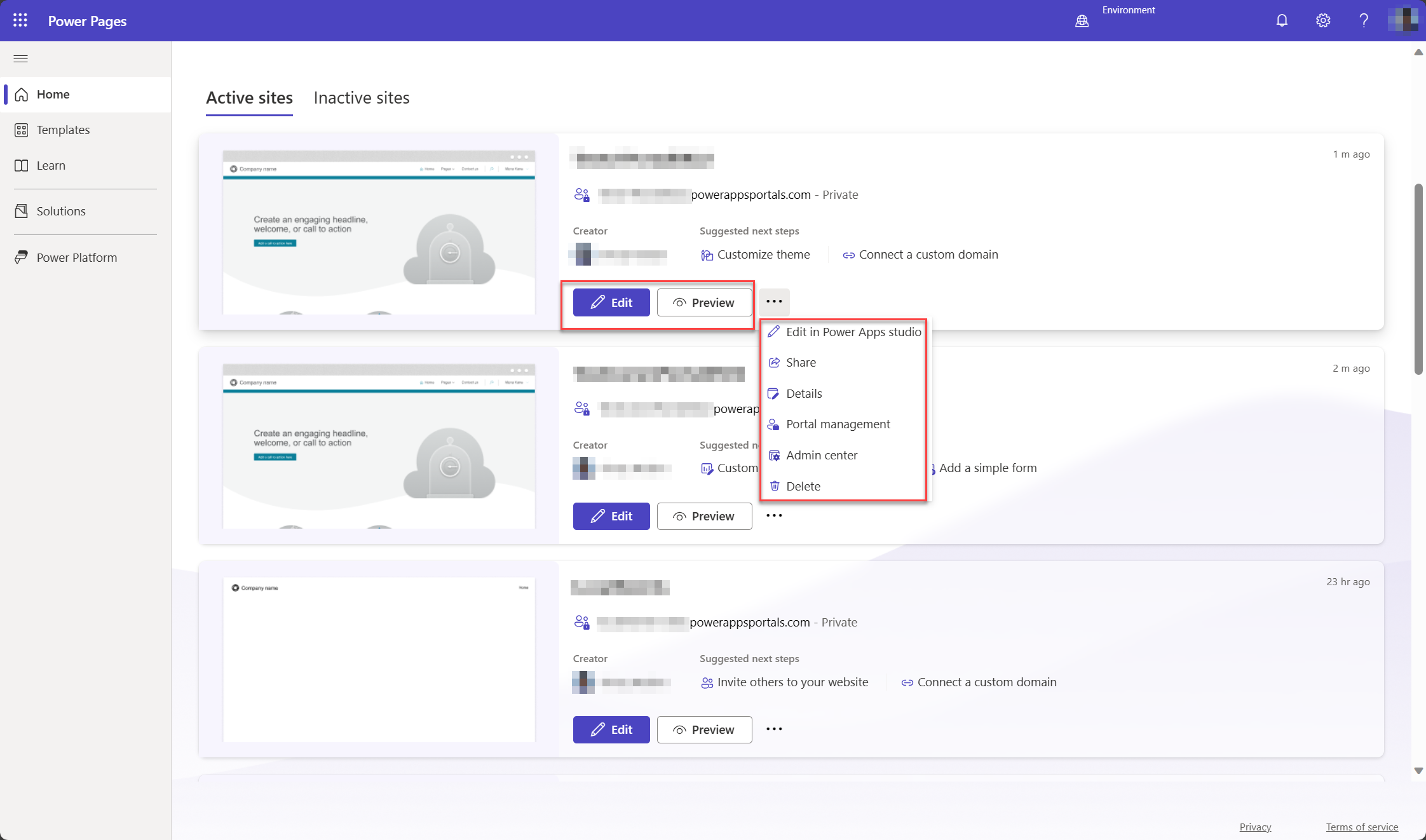
Editatu
Aukeratu Editatu Design Studio-n Power Pages lekua irekitzeko. Webgunea atariekin Power Apps sortu bazen (eta nahiago du), Editar atarietan Power Apps ere aukera dezakezu, edukia eta gunearen osagaiak editatzeko.

Power Apps Studio atariak helbide portaluser@powerappsportals.com elektronikoarekin harremanetan jartzeko erregistro bat behar du, bere funtzioetako batzuek funtziona dezaten. Kontaktu erregistro hau automatikoki sortzen da ataria lehen aldiz editatzen duzunean.
Ukipen-erregistro hau bi eszenatokitan sortzean akats bat gerta daiteke:
- Kontaktu-taularako eremu bat edo gehiago badituzu, jarri behar den neurrian.
- Webguneak negozio-logika badu (adibidez, osagarri sinkronikoak edo kontaktuen sorrera murrizteko lan-fluxuak)
Nolanahi ere, akats-mezu bat agertzen da:
Contact creation failed
A contact with an email address portaluser@powerappsportals.com must be created before you can edit your portal. Please create this contact manually.
Akats-mezu hau ikusten duzunean, posta elektronikoko helbidearekin portaluser@powerappsportals.com kontaktu-erregistro bat sortzen du, akatsa ebazteko.
Aurreargitalpena
Ataria irekitzen du web gunearen aldez aurreko bista bat lortzeko. Aukera honek ataria ikusten laguntzen dio, bezeroek ikusten duten bezala.
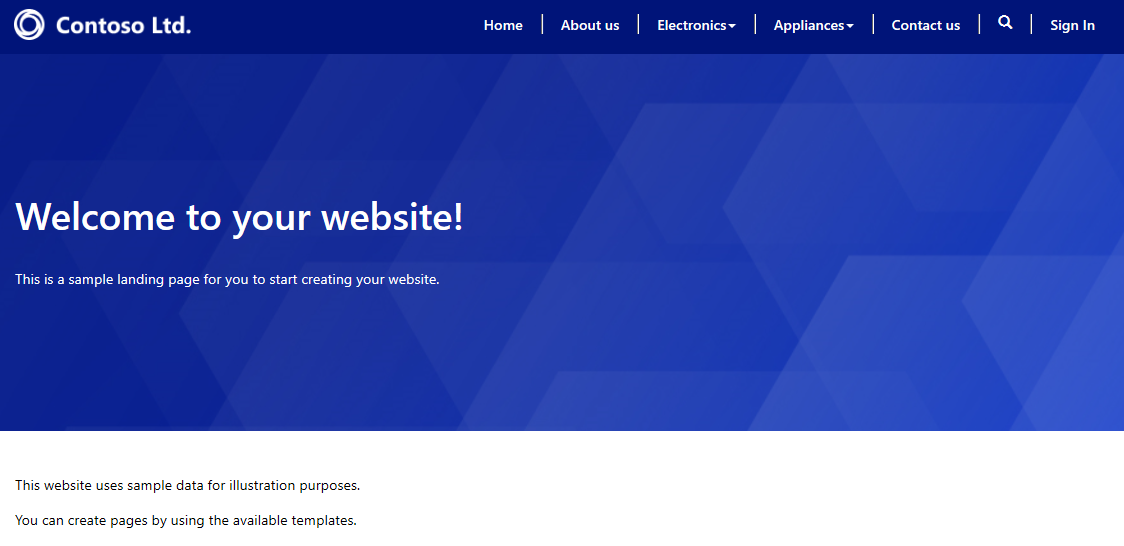
Bestela, ataria ere ireki dezakezu webgunean arakatzeko, Arakatu webgunea hautatuta, Power Apps atarien estudioa webgunean egin dituzun aldaketak ikusteko. Webgunea fitxa berri batean irekiko da webgunearen URLarekin.
Partekatu
Bere atariko web guneko helbidea erabiltzaileekin partekatzen du, ikusteko baimenekin.
Partekatu barneko erabiltzaileekin
Ataria barne-erabiltzaileekin partekatzeko, lehenik segurtasun-funtzio bat sortu behar du eta, ondoren, segurtasun-funtzio erabiltzaileak esleitu, ataria erabili ahal izateko.
Oharra
Microsoft Dataverse-en erab iltzaile gisa, atariko tauletan pribilegio egokiak ez badituzu, baliteke "Ingurune honetan ez sarbiderik ez izatea soluzioak ikusteko." edo “Ez duzu sarbiderik Web orria ingurune honetan ikusteko”. Dagokion segurtasun-funtzio sistemako administratzaile batean egotea gomendatzen da Dataverse datu-basea.
1. urratsa: Segurtasun-rola sortu
Partekatu atari hau panelean, Sortu segurtasun-rol bat atalean, hautatu Segurtasun-rolak. Konfiguratutako segurtasun-rol guztien zerrenda bistaratzen da.
Ekintzen tresna-barran, hautatu Berria.
segurtasun-rol berria leihoan, sartu rolaren izena.
Ezarri zure atarian erabilitako taula guztientzako pribilegioak.
Segurtasun-rola konfiguratu ondoren, tresna-barran, hautatu Gorde eta Itxi
Segurtasun-rolei eta pribilegioei buruzko informazio gehiagorako, ikusi Segurtasun-rolak eta pribilegioak
2. urratsa: Erabiltzaileei segurtasun-rolak esleitu
Partekatu atari hau panelean, Esleitu erabiltzaileei segurtasun-rolak atalean, hautatu Erabiltzaileak. Erabiltzaile guztien zerrenda bat agertzen da.
Hautatu segurtasun-funtzioa esleitu nahi diozun erabiltzailea.
Hautatu Kudeatu funtzioak.
Oharra
Komando barrako Kudeatu rolak botoia ezin baduzu ikusi, bezeroa aldatu behar duzu forceUCI URLan 0 ezarrita. Adibidez, https://<org_url>/main.aspx?pagetype=entitylist&etn=systemuser&forceUCI=0
Kudeatu Erabiltzaileen Rolak elkarrizketa-laukian, hautatu lehenago sortu duzun segurtasun-rola, eta gero, hautatu Ados.
Partekatu kanpoko erabiltzaileekin
Zure atariak modu anonimoan lan egin beharko luke eta kanpoko erabiltzaileen eskura egon beharko luke. Kanpoko erabiltzaileentzako rolak eta baimenak kudeatzeko gaitasun aurreratuak probatu nahi badituzu, ikus Konfiguratu kontaktua atari batean erabiltzeko, Gonbidatu kontaktuak zure atarira, Sortu web rolak atarietarako, Taula baimenak esleitu.
Administrazio-zentroa
Atariaren ezarpenak bistaratzen ditu eta atariaren izena aldatzeko aukera ematen dizu. Atarirako lizentziak eta ekintza aurreratuak ere konfiguratu ditzake, hala nola ataria atarien administrazio-zentroaren bidez administratzea eta gunearen Power Apps konfigurazioarekin lan egitea.
Lizentzia-ematea
Ekoizpen-atarien kasuan, barne-erabiltzaileentzako lizentziak eta kanpoko erabiltzaileentzako lizentziak atala atariaren konfigurazio-panelean ikus daiteke, inguruneko lizentzien konfigurazioaren arabera . Lortu informazio gehiago horren inguruan Power Apps aplikazio-planetarako, Ordaindu erabili ahala.
Oharra
Barne erabiltzaileentzako lizentziak eta Kanpoko erabiltzaileentzako lizentziak atalak ez dira ikusgai atariaren ezarpenen panelean atariko xehetasun-orriaren tresna-barratik irekitzen duzunean Ezarpenak elementua.
Ezabatu
Ataria eta ostatutako baliabideak ezabatzen ditu. Atari bat ezabatzen duzunean, ezin izango da bere URLra saru. Atari bat ezabatzeak ez die eragiten atariaren konfigurazioei edo soluzioei, eta dauden bezala jarraitzen dute. Kendu nahi baduzu atariaren konfigurazioak zure ingurunetik osorik, ezabatu atariaren konfigurazioak eskuz. Ezabatzeko, erabili Portal Management aplikazioa eta ezabatu atariari dagokion webgunearen erregistroa.
Oharra
- Ataria ezabatzeko pribilegio nahikorik ez baduzu, errore bat agertuko da.
Permission denied
You do not have sufficient privileges to delete the portal [Name] portal.
Sistemaren administratzailea izan behar duzu ataria ezabatzeko. Gainera, IDko atariaren Microsoft Entra aplikazioaren jabea izan behar du. Ataria sortzen duen erabiltzailea jabea da lehenespenez eta ataria ezaba dezake. Bere buruari jabe gisa nola gehitu jakiteko, kontsultatu bere buruari aplikazioaren Microsoft Entra jabe gisa eranstea. - Atari bat ezabatzen duzunean eta beste URL batekin atari berri bat sortzen duzunean, autentifikazio hornitzailearen konfigurazioa konfiguratu behar da atari berriak ondo funtziona dezan. Autentifikazio hornitzailea konfiguratzeko, joan hona: Hasi autentifikazio konfigurazioarekin.
Ataria guztiz ezabatu
Ataria guztiz ezabatzen jakiteko, joan hona Ezabatu ataria.
Xehetasunak
Hainbat xehetasun erakusten ditu, hala nola atariaren jabea, data eta ordua, noiz sortu eta aldatu zen azkenekoz, eta atariaren URLa, eta identitatearen hornitzailearen ezarpenak.
Hurrengo urratsak
Ikusi ere
Ulertu nola atariak konektatzen diren Microsoft Dataverse ingurunea
Ulertu eta garbitu zerbitzariaren cachea atarietan
Oharra
Esan diezagukezu dokumentazioa zein hizkuntzatan jaso nahi duzun? Egin inkesta labur bat. (kontuan izan inkesta hau ingelesez dagoela)
Inkestak zazpi minutu inguru iraungo du. Ez da datu pertsonalik biltzen (pribatutasun-adierazpena).
Oharrak
Laster erabilgarri: 2024an, GitHub-eko arazoak edukiari buruzko oharrak bidaltzeko mekanismo gisa kenduko dugu apurka-apurka, eta oharrak bidaltzeko sistema berri batekin ordeztuko. Informazio gehiagorako, ikusi: https://aka.ms/ContentUserFeedback.
Bidali eta ikusi honi buruzko oharrak: